
Мазмуну:
- Автор Lynn Donovan [email protected].
- Public 2023-12-15 23:50.
- Акыркы өзгөртүү 2025-01-22 17:31.
Open Firefox жана "Параметрлерди" тандаңыз. 3. "Жалпы" категориясынын астында "Колдонмолор" бөлүмүнө ылдый жылдырыңыз. ' үчүн ачылуучу менюну чыкылдатыңыз JNLP файлдарды' тандап, 'Java Web Start Launcher'ди колдонуңуз.
Ошо сыяктуу эле, мен Firefoxто Java Web Start кантип иштетсем болот?
Firefox
- Firefox браузерин ачыңыз же ал иштеп турган болсо, аны өчүрүп күйгүзүңүз.
- Firefox менюсунан Куралдар тандаңыз, андан кийин Кошумчалар опциясын басыңыз.
- Кошумчаларды башкаргыч терезесинде Plugins тандаңыз.
- Аны тандоо үчүн Java (TM) Platform плагинин (Windows) же Java Applet Plug-inди (Mac OS X) басыңыз.
Ошондой эле, Windows 10до Jnlp файлын кантип ачсам болот? JNLP файлдары туура ачылгыдай кылып Windows 10 иштеткен компьютерде файл ассоциацияларын түзөтүү үчүн:
- Баштоо терезесинен Башкаруу панелине өтүңүз.
- Программалар > Демейки программаларга өтүңүз.
- Демейки программаларыңызды тандаңыз.
- Файлдын түрү боюнча Демейки колдонмолорду тандаңыз.
- Кеңейтүү түрлөрүнүн тизмесинен JNLP тандаңыз.
Ошо сыяктуу эле, мен Jnlp файлын кантип иштетем?
Эки жолу басуу JNLP файлы жана Өзгөртүү же Ачууну басыңыз. Java же javaws тандаңыз. Enter басыңыз. Браузериңизди өчүрүп күйгүзүңүз жана сиз Java колдонгон программаны ийгиликтүү ишке киргизе аласыз.
Jnlp колдонмосу деген эмне?
Java тармагын ишке киргизүү протоколу ( JNLP ) мүмкүнчүлүк берет колдонмо алыскы веб-серверде жайгаштырылган ресурстарды колдонуу менен кардар иш тактасында ишке киргизүү. Java Plug-in программасы жана Java Web Start программалык камсыздоо каралат JNLP кардарлар, анткени алар алыстан жайгаштырылган апплеттерди жана колдонмолор кардардын иш тактасында.
Сунушталууда:
Firefoxто веб-баракты кантип PDFке айландырсам болот?

Mozilla FireFox'тан веб-баракчаны PDFке айландырыңыз Mozilla FireFoxту баштаңыз жана PDF форматына айландыргыңыз келген веб-баракчага өтүңүз. Firefox менюсун көрсөтүү үчүн Alt баскычтопту басыңыз, андан соң Файл->Басып чыгарууга өтүңүз (же Ctrl+P баскычын басыңыз) жана Принтер бөлүмүндө ачылуучу novaPDFден тандаңыз
Firefoxто Java иштетилгенин кантип билсем болот?

Firefox меню тилкесинде Куралдарды, андан кийин Параметрлерди тандаңыз. Веб Функциялар сөлөкөтүн тандап, Java иштетүү кутучасы тандалганын текшериңиз. OK баскычын басыңыз
Мен Selenium'ду жаңы Firefoxто кантип иштетем?

Selenium IDE орнотуу кадамдары 1) Firefoxту ишке киргизиңиз жана https://addons.mozilla.org/en-US/firefox/addon/selenium-ide/ дарегине өтүңүз. 2-кадамдар) Firefox жүктөө аяктаганга чейин күтө туруңуз жана андан соң "Кошуу" баскычын басыңыз. Кадамдар 3) Орнотуу аяктагандан кийин, сиз ырастоо билдирүүсүн аласыз. Кадамдар 4) Selenium IDE сөлөкөтүн чыкылдатыңыз
Firefoxто JSP файлын кантип ачсам болот?
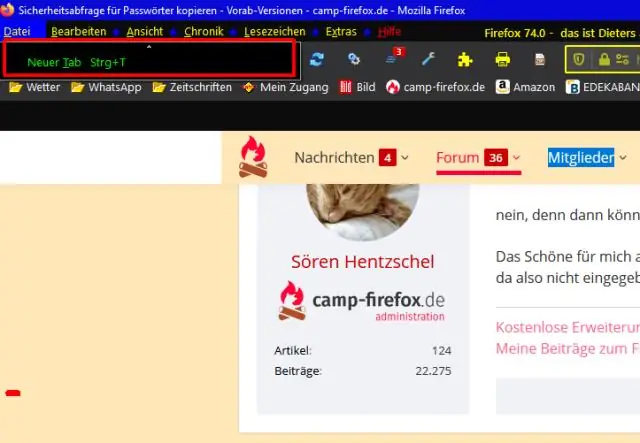
Mozilla Firefox Меню тилкесинде "Файл" баскычын чыкылдатып, андан кийин "Файлды ачуу" баскычын чыкылдатыңыз
Firefoxто Adobe Reader плагинин кантип иштетсем болот?

Windows'тагы Firefox 2. Кошумчаларды башкаруу терезесинде, Плагиндер өтмөгүн чыкылдатып, Adobe Acrobat же AdobeReader тандаңыз. 3. Плагиндин аталышынын жанындагы ачылуучу тизмеден ылайыктуу опцияны тандаңыз
